Доказани начини за възстановяване на флаш дискове SanDisk
Сменяема медийна компания SanDisk - един от най-неприятните видове технологии в историята на такива устройства. Факт е, че производителят не пусна една програма, която да помогне за възстановяване на устройството. Следователно, тези, които имат такива флаш дискове, остава само да се разхождат из форумите и да търсят публикации на други потребители, които са в състояние да поправят неуспешните SanDisk устройства.
Опитахме се да съберем всички тези програми, които наистина работят с превозвачите на тази компания. Имаше много малко от тях.
съдържание
Как да възстановите флаш памет на SanDisk
Наборът от решения се оказа много странно и необичайно. Така че, един от тях е за флаш устройство на друга компания, но по някаква причина работи със SanDisk. Друга помощна програма се плаща, но можете да я изпробвате безплатно.
Метод 1: SanDisk RescuePRO
Въпреки че името включва името на компанията, изглежда, че представителите на SanDisk не знаят нищо за това. Можете да го изтеглите на уеб сайта на определена фирма LC Technology International. Във всеки случай, с възстановяването на сменяемите носители, тази програма управлява и за нас това е най-важното нещо. За да използвате RescuePRO, направете следното:
- Изтеглете програмата от сайт на посочената LC Technology International (тази връзка е за потребители на Windows, ако използвате Mac OS, изтеглете програмата от тук ). Сайтът разполага с три версии - Standard, Deluxe и Deluxe Commercial. Първо можете да опитате да използвате Deluxe. За да направите това, кликнете върху бутона " Опитайте безплатна оценка ", за да изтеглите демо версията.
- Ще бъдете пренасочени към страницата, където трябва да посочите личната си информация. Попълнете всички полета - информацията може да се посочи като нещо, само електронната поща трябва да е реална. Накрая кликнете върху бутона " Изпращане ", за да потвърдите съгласието си за демонстрацията на SanDisk RescuePRO.
- Тогава връзката ще дойде на пощата. Кликнете върху надписа " RescuePRO® Deluxe ", за да изтеглите програмата.
- Архивът ще бъде зареден с инсталационния файл. Пуснете го и инсталирайте програмата. Има бутони за възстановяване на снимки и видео / аудио. Съдейки по обратната връзка, тези функции не работят, така че няма смисъл да ги изпълнявате. Единственото, което бихте могли да използвате е форматирането. За да направите това, има бутон " Почистване на медиите " (ако сте инсталирали RescuePRO на английски). Кликнете върху него, изберете медията си и следвайте инструкциите.
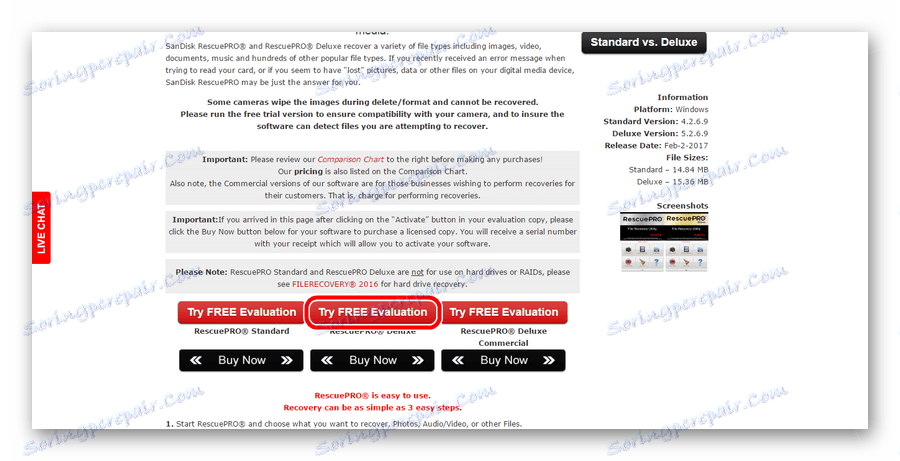
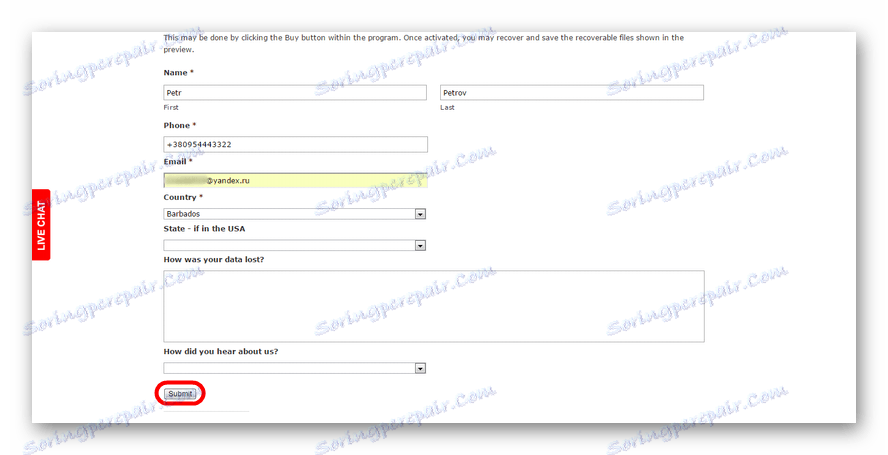
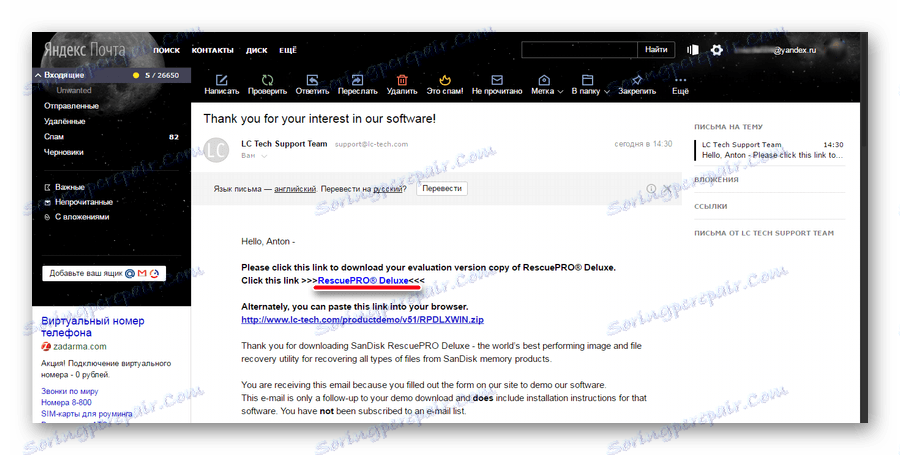
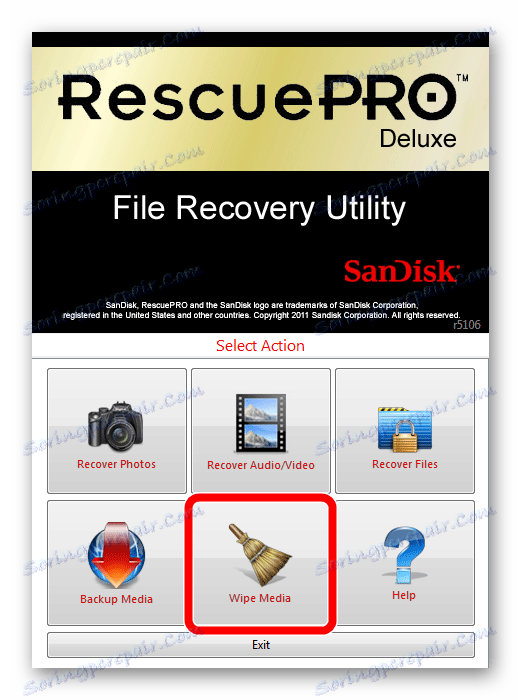
Интересно е, че в някои случаи бутонът за формати изглежда недостъпен (той ще бъде сив и не може да бъде кликнат). За съжаление, не е много ясно от какъв принцип има разделение на тези потребители, които имат тази функция на разположение и кой не.
Ако можете да използвате SanDisk RescuePRO, всички данни от USB флаш устройството ще бъдат изтрити. Той автоматично ще бъде възстановен и готов за употреба в бъдеще.
Метод 2: Форматорна силициева мощност
Това е точно програмата, която по някакъв начин работи с някои превозвачи от SanDisk. В описанието към него е написано, че работи с устройства, които имат контролери PS2251-03. Но не всички SanDisk флаш устройства, които могат да бъдат обслужени от Formatter Silicon Power имат такъв контролер. Като цяло, струва си да опитате. За да направите това, трябва да изпълните няколко прости стъпки:
- изтегляне програма, разопаковайте архива.
- Поставете USB флаш устройството и стартирайте програмата.
- Ако нищо не се случи или има някаква грешка, устройството ви не е подходящо за тази програма. И ако започне, просто кликнете върху бутона " Форматиране " и изчакайте устройството да завърши форматирането.

Метод 3: Инструмент за форматиране на USB диск за съхранение
Една от малкото програми, която работи доста добре с превозвачите на SanDisk. Това е единственият в нашия списък, който може да проверява подменяем носител, да поправя грешки и да го форматира. използването на Инструмент за форматиране на USB диск изглежда така:
- Изтеглете и инсталирайте програмата на вашия компютър.
- Посочете своя водоносен носител с надписа " Устройство ".
- Поставете отметка в квадратчето до " Коригиране на грешките ", " Сканиране " и " Проверете дали е мръсно " (проверете дали носителят е повреден). Кликнете върху бутона " Проверка на диска ", за да проверите USB флаш устройството и да поправите грешките му.
- Опитайте да използвате отново носителя си. Ако нищо не се е променило, кликнете върху бутона " Форматиране на диска ", за да започнете форматирането на устройството.
- Изчакайте процесът да приключи.
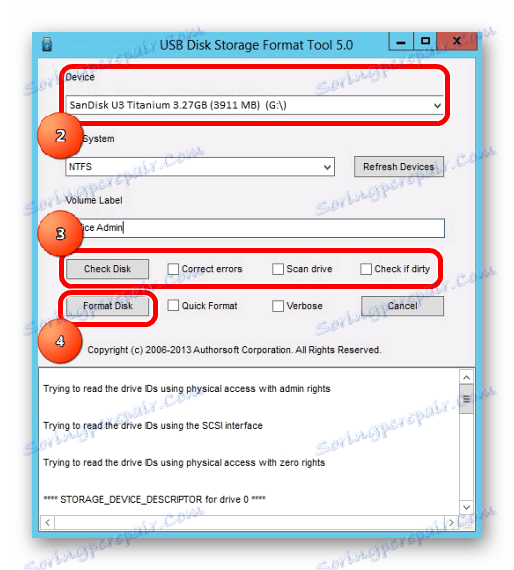
Урокът: Как да използвате инструмента за USB формат за съхранение на дискове
Какво друго мога да направя?
В допълнение към всички по-горе програми SMI MPTool също помага в някои случаи. Този инструмент е проектиран да работи с флаш памети на Силиконовата енергия. Информация за това как да го използвате е описана подробно в статията за ремонта на такива устройства (метод 4).
Урокът: Възстановяване на силициевата мощност
Също така на много уеб сайтове те пишат, че има някои патентовани полезност Формат и четене / запис проверка помощна програма. Но нито една разбираема връзка за изтегляне не бе намерена.
Във всеки случай винаги можете да използвате една от програмите, за да възстановите изтритите файлове, след което форматирайте сменяемия носител. Можете да направите това по един от описаните по-горе методи или да използвате стандартния инструмент за Windows. Що се отнася до последния, процесът на използване на помощната програма за форматиране на диска също е описан в статията за флаш дискове Silicon Power (в самия край). Може да се нуждаете също списък на най-добрите програми за възстановяване на файлове ,